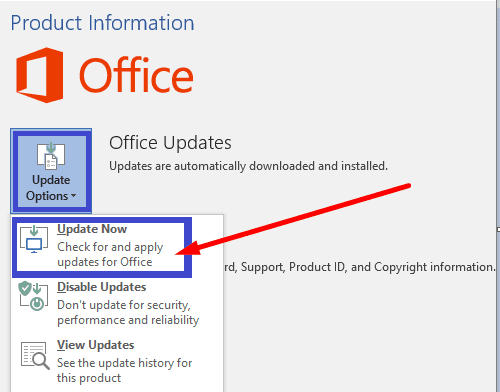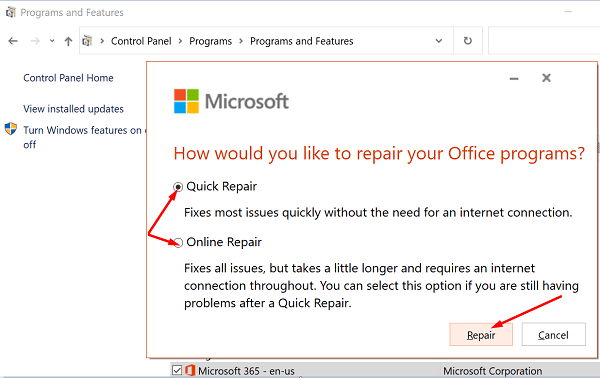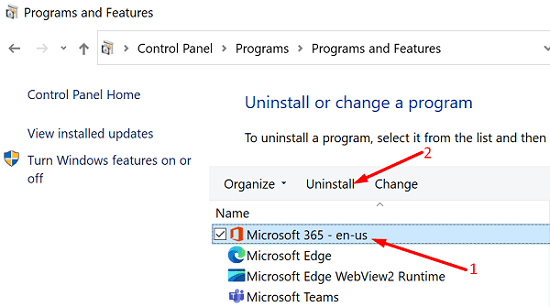Microsoft Office può talvolta fallire nell'aprire i tuoi documenti SharePoint o OneDrive. Uno degli errori più comuni che appare sullo schermo quando si verifica questo problema è questo: “Questa azione non può essere eseguita perché Office ha riscontrato un errore“. Sfortunatamente, il messaggio di errore non offre ulteriori dettagli sulla causa radice del problema. Segui i passaggi di risoluzione dei problemi qui sotto per riparare Office e eliminare questo messaggio di errore.
Contenuti
Questa Azione Non Può Essere Eseguita Perché Office Ha Riscontrato Un Errore
Crea Un Nuovo File
Forse il file che stai tentando di aprire è danneggiato o è salvato in un formato che Office non supporta. Per bypassare questo problema, copia il contenuto del file problematico in un nuovo file. Salva il nuovo file utilizzando un formato di cui sei sicuro al 100% che Office supporta. Poi controlla se riesci ad aprire quel file. Se l'errore persiste, passa al passaggio successivo.
Aggiorna Office
Assicurati di avere l'ultima versione di Office sul tuo computer. Avvia qualsiasi applicazione di Office e vai su File. Poi clicca su Account e vai su Opzioni di aggiornamento. Clicca sul pulsante Aggiorna ora e controlla gli aggiornamenti. Verifica se l'installazione degli aggiornamenti più recenti di Office ha risolto il problema.
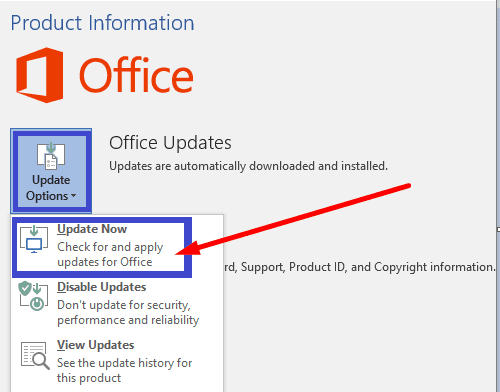
Ripara La Tua Suite Office
Se alcuni file della Suite Office sono danneggiati, utilizza lo strumento di riparazione integrato per risolvere il problema.
- Vai su Pannello di Controllo e seleziona Programmi.
- Poi clicca su Programmi e Funzionalità e seleziona il pacchetto di installazione di Office.
- Clicca sul pulsante Cambia e utilizza lo strumento di Riparazione veloce.
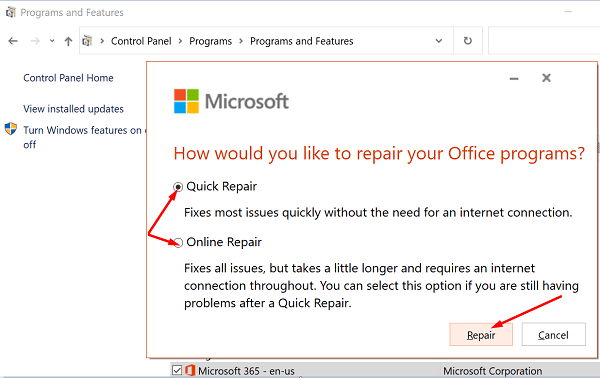
- Se il problema persiste, esegui anche lo strumento di Riparazione online.
- Riavvia il computer e controlla i risultati.
Reinstalla Office
Se nessuna delle soluzioni sopra ha risolto il problema, disinstalla Office. Vai su Pannello di Controllo, seleziona Disinstalla un programma, seleziona Office e clicca sull'opzione Disinstalla. Poi riavvia il computer e installa una copia fresca di Office.
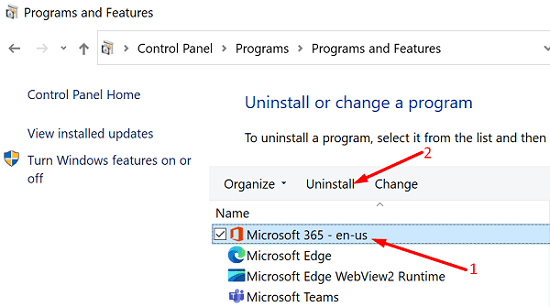
Conclusione
Se Office dice che non è riuscito a eseguire l'azione richiesta, copia il contenuto del file problematico in un nuovo file. Se il problema persiste, verifica se Office è il colpevole. Prima di tutto, aggiorna e ripara la tua Suite Office, e poi disinstalla e reinstalla Office. Questi suggerimenti per la risoluzione dei problemi ti hanno aiutato a risolvere il problema? Facci sapere nei commenti qui sotto.